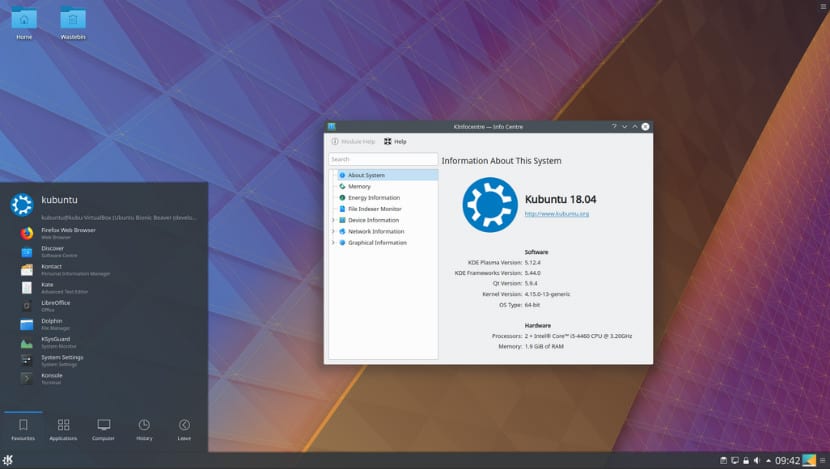
En den här nya versionen av Kubuntu 18.04 vilken den förnyas med Firefox 59 som en webbläsare, LibreOffice 6.0 som en kontorssvit, Kirta 4.0.1 på bildredigeringssidan och olika KDE-skrivbordsmiljöverktyg som kio-gdrive, Kstars, KDEConnect bland andra.
denna gång Jag delar med dig den här lilla installationsguiden fokuserade främst på nya användare. Även om Kubuntu är ett derivat av Ubuntu, Kubuntu fortsätter att stödja 32-bitars system så det är fortfarande ett utmärkt alternativ för dem som vill fortsätta med Ubuntu och inte vill använda distributioner som offrar den del av det visuella utseendet.
El Det första kravet för att installera Kubuntu 18.04 LTS är att ladda ner ISO av systemet för detta är det extremt viktigt att veta om vi också har minimikraven för att kunna installera systemet och inte har funktionsproblem.
För att ladda ner ISO gör vi det från dess officiella webbplats som du hittar det i den här länken.
Minimikrav
För att installera Kubuntu 18.04 Vi måste ha minst följande krav:
- Processor: 1 GHz x86.
- RAM-minne: 1 GB.
- Hårddisk: 10 GB för en fullständig installation med swap ingår
- VGA-grafikkort och bildskärm som kan stödja en upplösning på 1024 × 768.
- CD-ROM eller nätverkskortläsare.
- Ljudkort.
- Internet anslutning.
Förbered installationsmedia
Windows: Vi kan bränna ISO med Imgburn, UltraISO, Nero eller något annat program även utan dem i Windows 7 och senare ger det oss möjlighet att högerklicka på ISO.
Linux: Du kan använda valfritt CD-bildhanteringsverktyg, särskilt det som kommer med grafiska miljöer, bland dem är Brasero, k3b och Xfburn.
Kubuntu 18.04 LTS USB-installationsmedia
Windows: Du kan använda Universal USB Installer eller LinuxLive USB Creator, båda är lätta att använda.
Linux: Det rekommenderade alternativet är att använda kommandot dd.
dd bs=4M if=/ruta/a/Kubuntu.iso of=/dev/sdx sync
Kubuntu 18.04 LTS-installation steg för steg
Innan vi startar med Kubuntu-start måste vi konfigurera BIOS på vår dator så att den börjar med vårt installationsmedium, förutom att om den har UEFI måste du inaktivera den, för de som inte vet vad UEFI är kan de se lite ut i nätet.
När systemet har startats kommer vi att vara inne i det och en skärm som liknar den jag visar visas där vi kommer att se en enda ikon på skrivbordet, vi måste bara fördubbla klicka på det här för att starta installationsguiden.
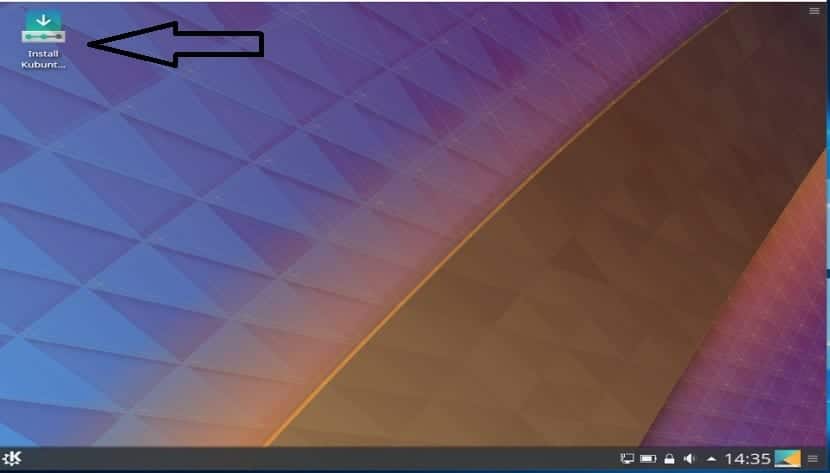
Med det Guiden startar och omedelbart kommer den första delen av konfigurationen att välja språk Med vilken vi ska arbeta med installationsprogrammet och det som vårt system kommer att ha när det är installerat och valt, klickar vi på nästa.
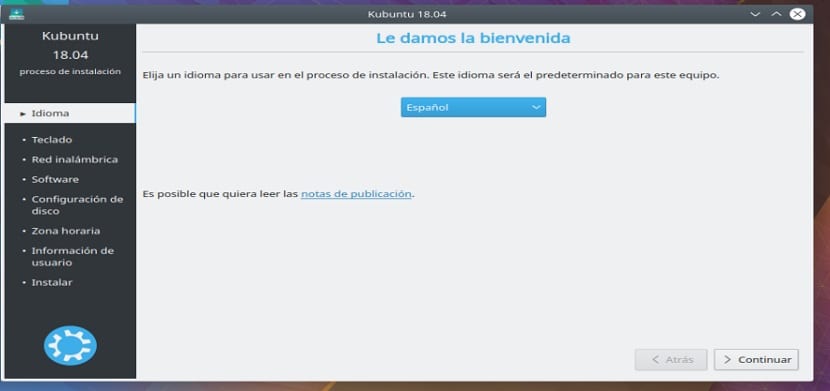
På den här skärmen Det kommer att be oss att konfigurera språket och tangentbordet på tangentbordet, där vi kommer att visas en bild med tangenternas position och med vilken vi kan bekräfta om det är den vi använder, redan bekräftat att vi ger in nästa.
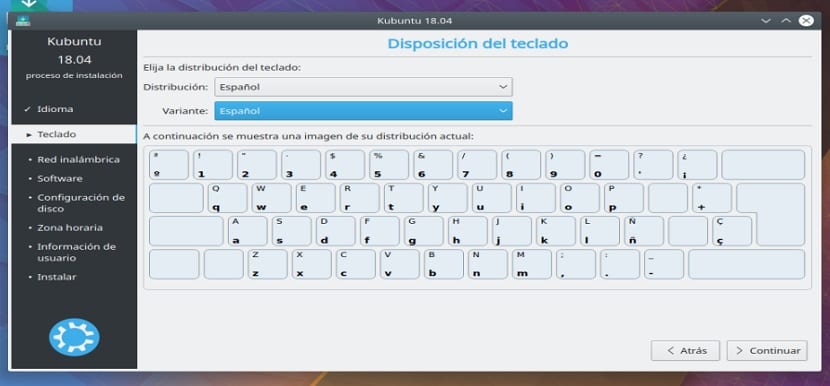
Nu I nästa steg frågar det oss om vi vill att installationen ska göras normalt med alla Kubuntu-applikationer och konfigurationer eller om vi vill ha en minimal installation, denna installation innehåller bara vad som är nödvändigt, vilka är nödvändiga konfigurationer och webbläsaren, allt annat kasseras.
Längst ner frågar det oss om vi vill installera de privata drivrutinerna och uppdateringarna av systemet medan installationen utförs på vår utrustning.
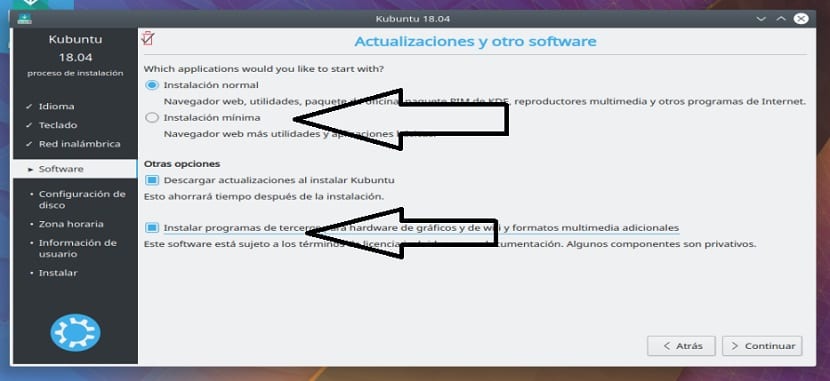
I nästa avsnitt måste vi konfigurera utrymmet där Kubuntu 18.04 kommer att installeras på vår dator. Här har vi två alternativ.
- Den första är att ta bort allt från disken och ha systemet installerat på hela disken.
- Den andra, som är «Manual», i den konfigurerar vi skivan där vi vill att den ska installeras eller partitionen som vi tilldelar på vår dator till systemet, här kan vi också redigera partitionerna för att tilldela swap vid behov och även en avancerad installation som skiljer mellanväggarna till vårt behov.
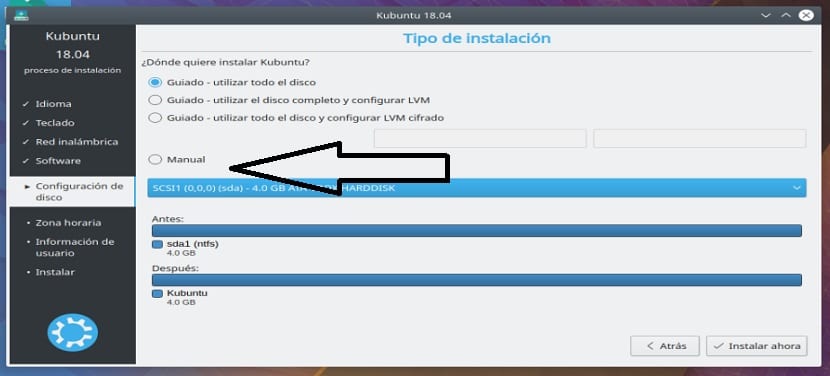
Gjort detta, på nästa skärm väljer vi bara vår tidszon.
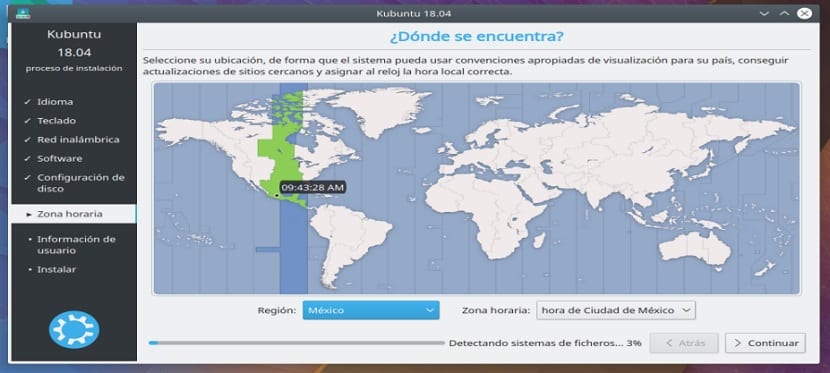
och slutligen vi konfigurerar bara en användare, liksom ett lösenord för systemet med vilket vi loggar in på det och det är den vi använder för att använda superanvändarbehörigheter.
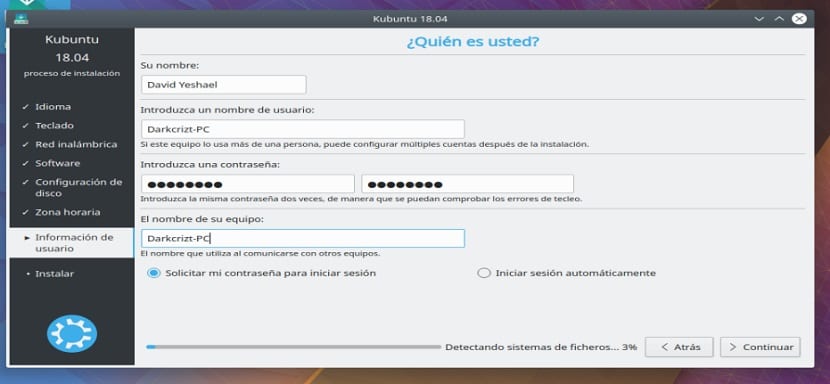
Vi måste bara vänta på att installationen av Kubuntu 18.04 på vår dator är klar, i slutet måste vi bara ta bort vårt installationsmedium och starta om vår dator.
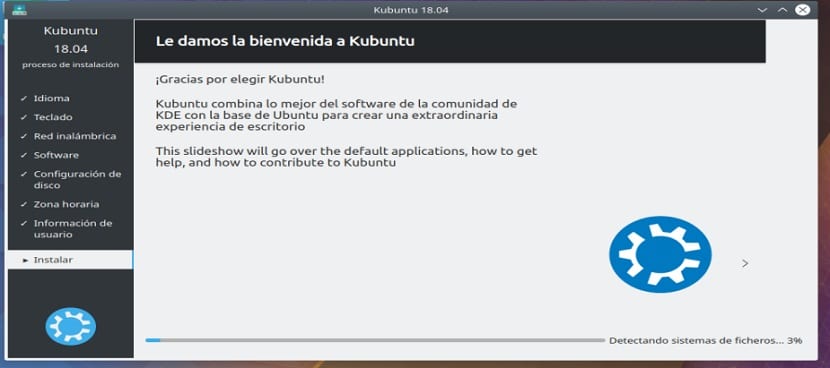
Hallå där! mycket bra förklaring! Jag vill installera det här operativsystemet på min gamla anteckningsbok som har win vista, bara en fråga jag har, kan jag använda en 4 GB penna enhet?
gäller
Ja, den ungefärliga vikten för ISO är 1.7 GB
Utmärkt artikel, jag testade live-CD: n och den går bra, men när jag installerar huvudmenyn visas den bara i en halv sekund och försvinner och jag kan inte välja någonting. Vad kan vara orsaken?
Hallå
Bland minimikraven för installationen sätter du vad den måste ha: CD-ROM-läsare eller nätverkskort.
Min dator har inget av det men jag förstår inte varför det är nödvändigt för installationen, med en USB där du spelar in bilden och börjar från det allvarliga, eller hur?
gäller
Minimierna anges, det vill säga vad som är viktigt för att kunna installera och driva systemet.
Hälsningar!
Några frågor
Jag vill installera den på en dator som kommer som OS, Endless OS, om jag väljer det guidade alternativet: använda hela disken, kommer den att formatera mig och jag kommer bara att behålla kubuntu som operativsystem?
Om jag väljer det manuella alternativet kan jag också tilldela allt utrymme till kubuntu?
och när det gäller swap, ger PC: n 4 GB RAM, vilken storlek skulle det vara tillrådligt att tilldela swap eller standard?
Du kan perfekt dela hårddisken mellan de två systemen. Att ha ett byte större än 1 GB på en dator med mer än 2 GB RAM är dumt.
Det låter mig inte installera det, fel 5 (ingång) visas alltid och det kommer inte att installeras, jag har redan formaterat hela min dator och tänkte att det kan vara hårddisken och minnet (SD-kortet) I kan inte skylla på det, eftersom jag använde det för att installera Windows utan problem
Vanligtvis händer detta på grund av ett av tre problem:
1- Din hårddisk har dåliga sektorer, du kan kontrollera / reparera den med GNU / Linux med kommandot fsck -c / dev / sdxX (x - disk, X - partition) eller av Windows CMD med chkdsk c: / f / r
2- ISO-bilden som du kopierade fungerar inte, du kan kontrollera den med md5sum eller ladda ner den direkt från http://cdimage.ubuntu.com/kubuntu/releases/.
3- SATA-kabeln eller RAM-minnet kan vara smutsigt och / eller försämrat.
Jag menade att RAM-minnet är smutsigt eller skadat och / eller att hårddisken är ansluten till den första SATA (SATA 0) när det ska vara efter läsaren (om du installerar av en läsare).
Jag kan installera kubuntu 18.04 64bits med 2GB RAM och en Intel 945GC-grafik
Ja, inga problem!
Om du följer alla steg du listar, misslyckas installationen till slut.
Skärmen kommer ut med oläsliga repor.
Vilken version använde du?